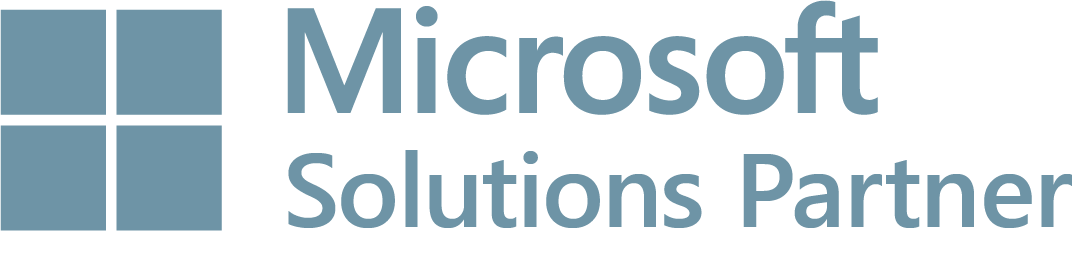Comment gérer les périphériques en mode kiosk avec Intune ?
La solution Microsoft Intune permet de gérer l’intégralité des appareils (postes partagés, postes corporate, kiosques, appareils mobiles…). De plus, Intune assure le déploiement d’applications, applique les configurations spécifiques et gère les mises à jour de manière centralisée.
Les appareils à gérer en mode kiosk (bornes, appareils dédiés, points de vente, PoS…) implique de configurer un profil multi-utilisateurs dans Intune. Les méthodes d’enrôlement et les politiques de sécurité et d’accès sont spécifiques.
Microsoft Intune gère alors le déploiement des configurations spécifiques aux appareils en mode kiosk tout en assurant un usage agréable à l’utilisateur final qu’il fasse partie de l’organisation ou non.